머리 움직임으로 iPhone 또는 iPad를 제어하는 방법
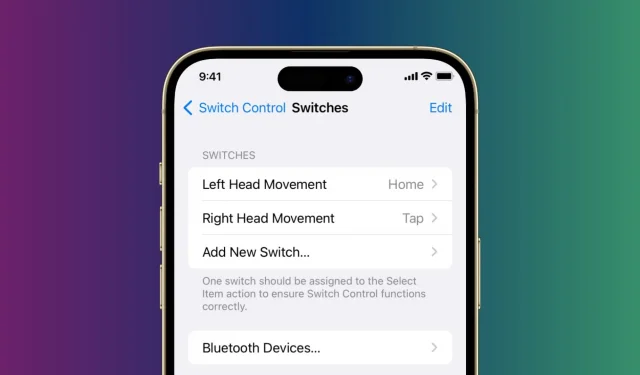
손쉬운 사용 설정에 숨겨진 기능을 통해 iPhone 및 iPad 사용자는 머리를 왼쪽이나 오른쪽으로 돌려 특정 작업을 수행할 수 있습니다. Switch Control이라고 하는 이 가이드는 이 옵션을 활성화하고 머리 움직임으로 장치를 제어하는 방법을 보여줍니다.
스위치 제어 기능 정보
머리 움직임으로 iPhone 또는 iPad를 제어하는 기능은 터치로 iPhone 또는 iPad의 터치 스크린과 상호 작용하기 어려운 이동 장애가 있는 사용자를 위해 설계된 기능인 스위치 제어의 일부입니다.
스위치 제어는 iPhone 또는 iPad 화면의 항목을 구성하는 접근성 설정으로, 장치를 탐색하고, 작업을 수행하고, 적응형 액세서리 또는 스위처를 사용하여 버튼, 슬라이더 및 텍스트 필드와 같은 화면 요소를 제어할 수 있습니다.
스위치 사용과 관련하여 iOS/iPadOS는 외부 하드웨어 스위치와 같은 여러 옵션을 제공합니다. 소리, 뒤로 누르기, 카메라 및 화면과 같은 것조차 토글로 사용할 수 있습니다. 예를 들어, 집으로 돌아가는 왼쪽 머리의 움직임과 탭을 수행하는 오른쪽 머리의 움직임을 설정할 수 있습니다(또는 Siri 호출, 받아쓰기 시작, 앱 전환기 입력 등).
그런 다음 스위치 제어가 켜져 있고 머리를 왼쪽으로 움직이면 iPhone 또는 iPad 홈 화면으로 이동합니다. 그리고 머리를 오른쪽으로 움직이면 현재 화면에 강조 표시된 옵션이나 항목을 클릭합니다.
마찬가지로 사운드를 스위치로 추가하고 사용자 지정할 수 있습니다. 그런 다음 딸깍 소리(또는 T 또는 K 소리)를 내면 iPhone이 구성된 작업을 수행합니다.
전반적으로 이것은 장애가 있는 사용자가 iPhone 또는 iPad를 제어하는 데 사용할 수 있는 환상적인 접근성 기능입니다.
언급한 바와 같이 몇 가지 전환 옵션이 있지만 이 자습서에서는 카메라 제어에 중점을 둘 것입니다.
iPhone 또는 iPad에서 머리 움직임으로 작업을 트리거하는 방법
1) 설정 앱을 열고 접근성 > 스위치 관리 > 스위치로 이동합니다.
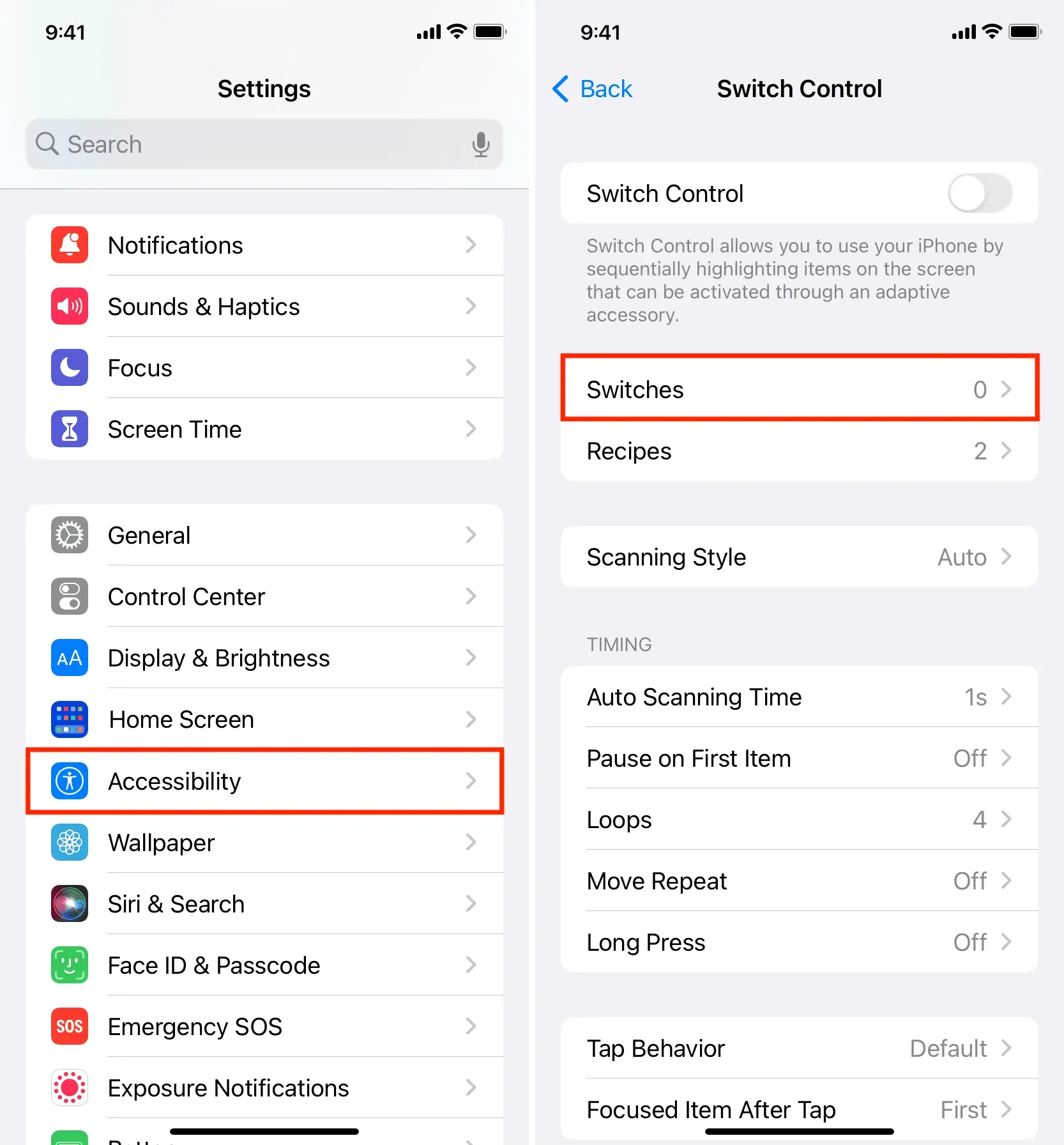
2) 여기에서 “새 스위치 추가”를 클릭하고 “카메라”를 선택합니다.
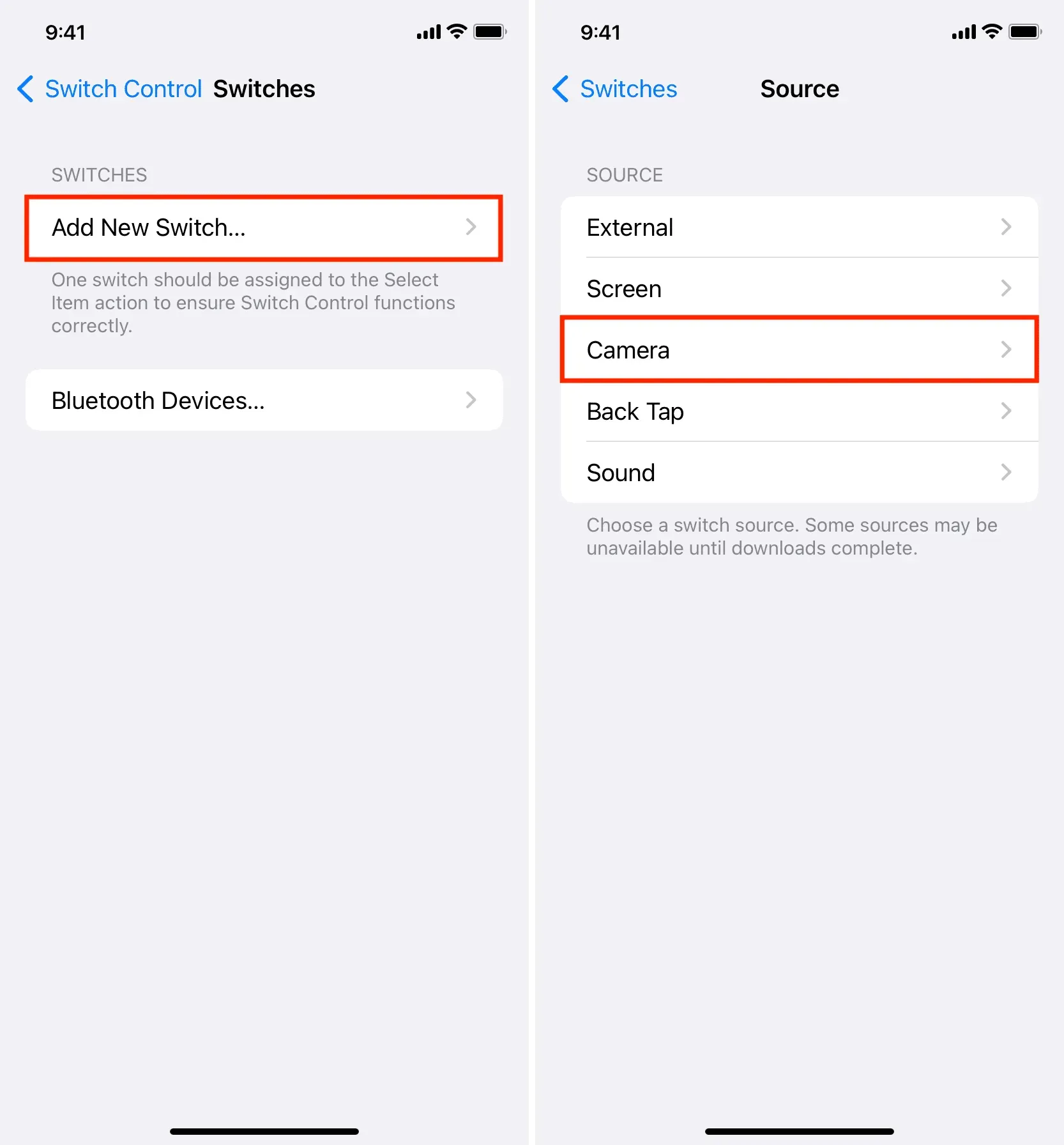
3) 이제 “왼쪽 머리 움직임” 또는 “오른쪽 머리 움직임”을 선택합니다. 먼저 왼쪽을 선택하겠습니다.
4) 이제 토글 작업 목록이 표시됩니다. 머리를 왼쪽으로 움직일 때 실행할 것을 선택하십시오. 저는 홈 액션을 선택했습니다.
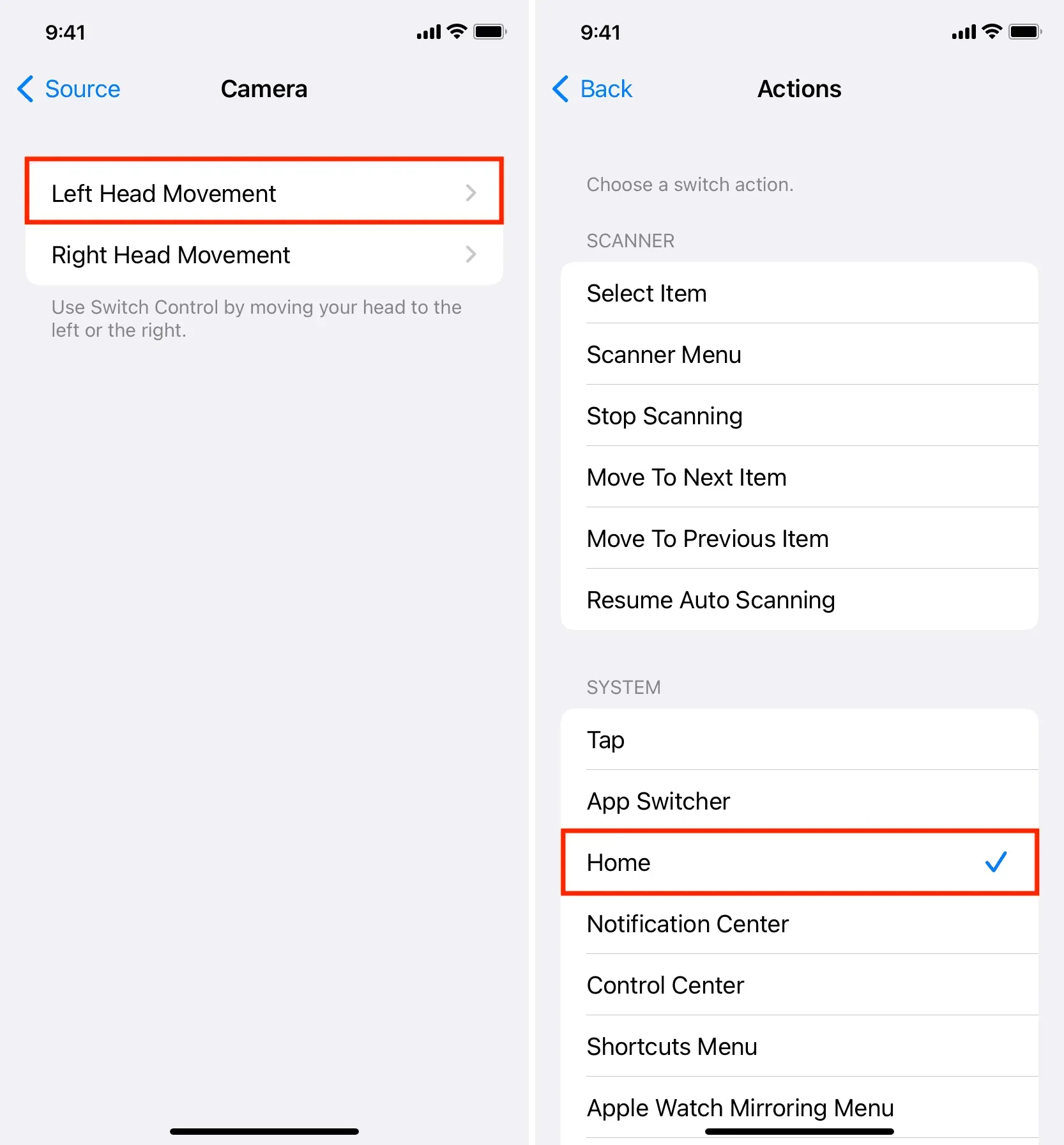
5) “새 스위치 추가” > “카메라” > “오른쪽 머리 이동”을 클릭하고 오른쪽 머리 움직임에 대한 동작을 선택합니다. 탭으로 가겠습니다.
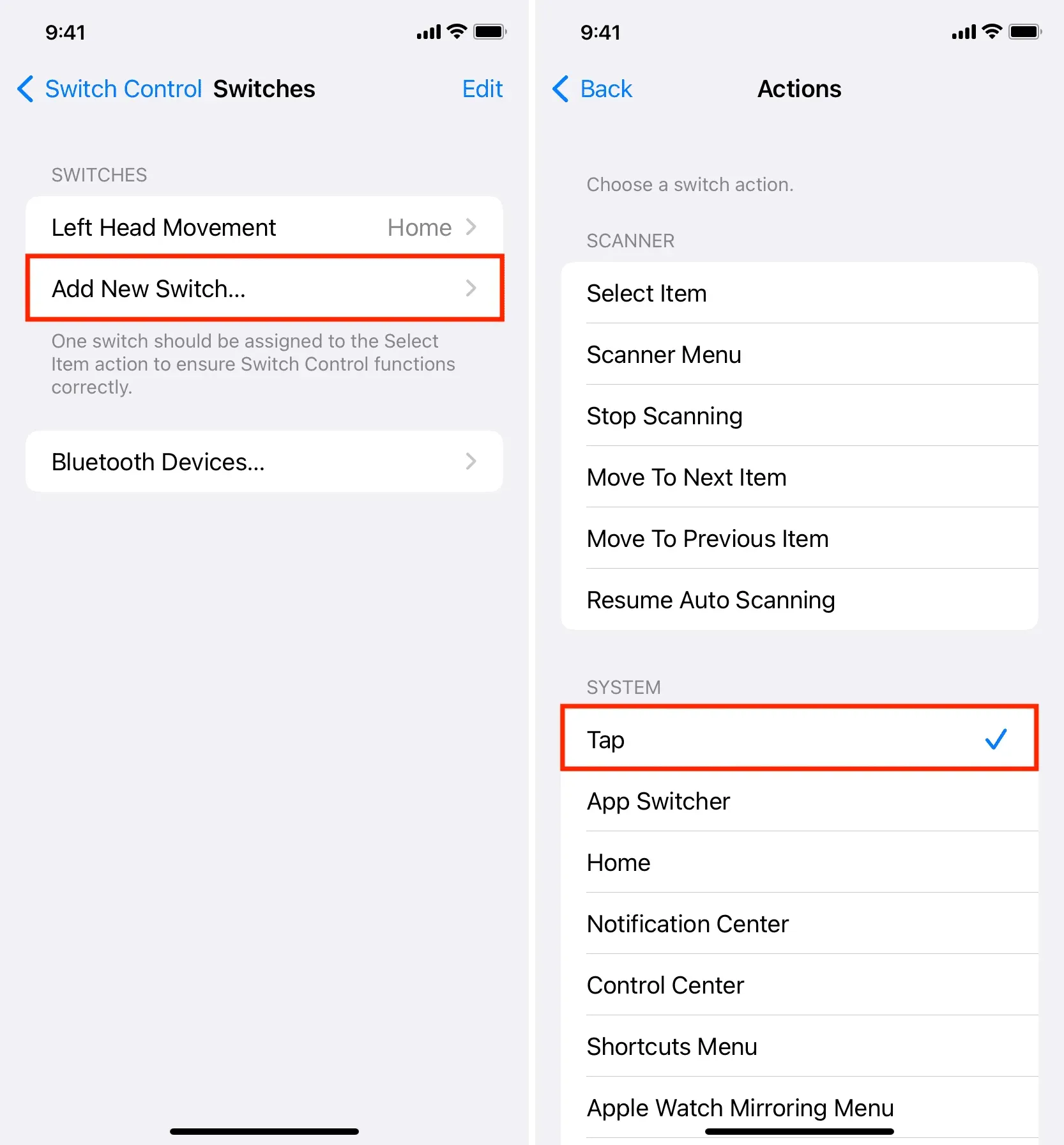
6) 화면 왼쪽 상단의 뒤로가기 버튼을 클릭하여 스위치 제어 화면으로 돌아갑니다.
7) 마지막으로 스위치 제어 옆의 스위치를 켭니다.
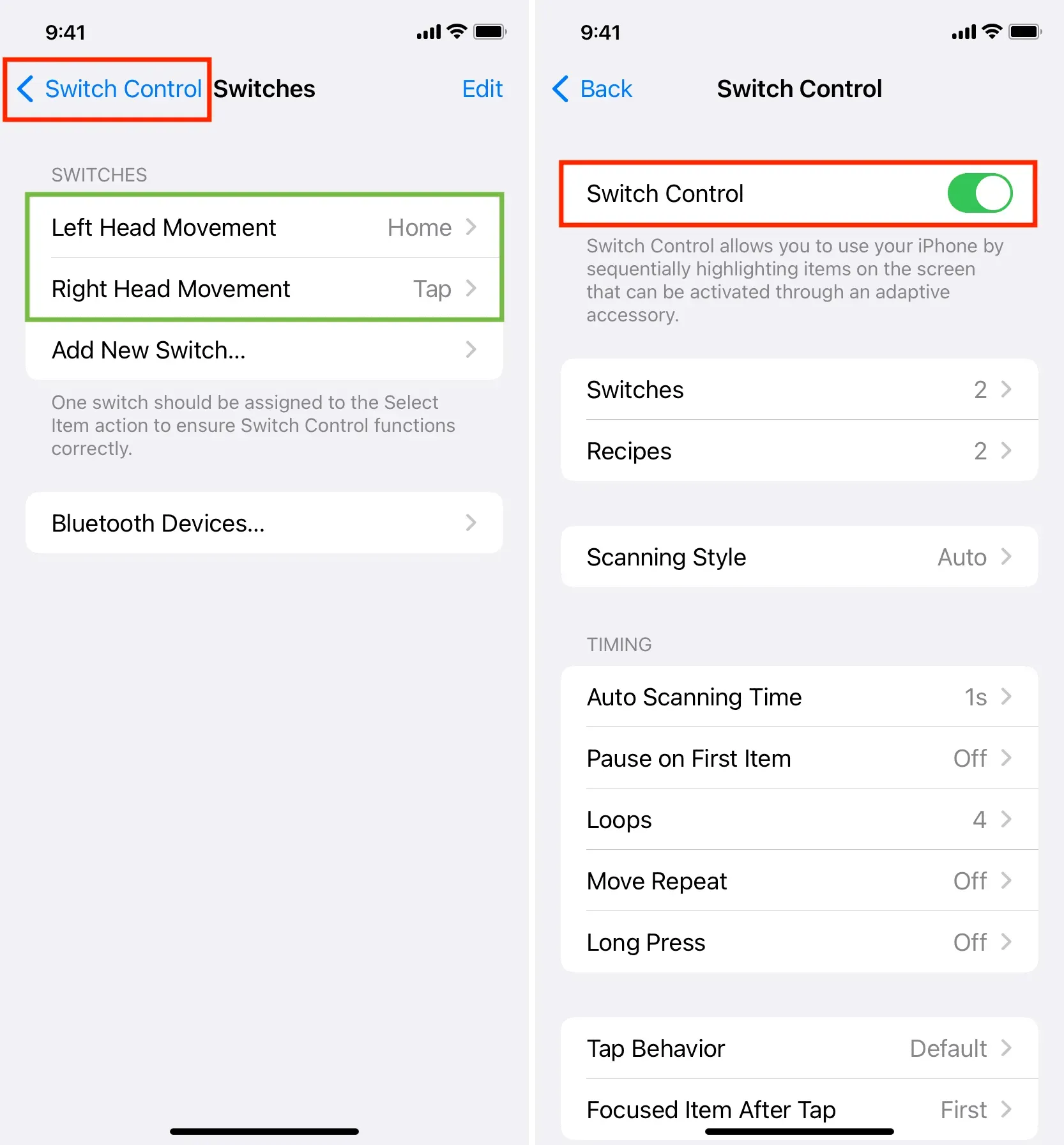
즉시 화면에서 클릭 가능한 항목이 청자색 테두리로 하나씩 강조 표시되기 시작하는 것을 볼 수 있습니다.
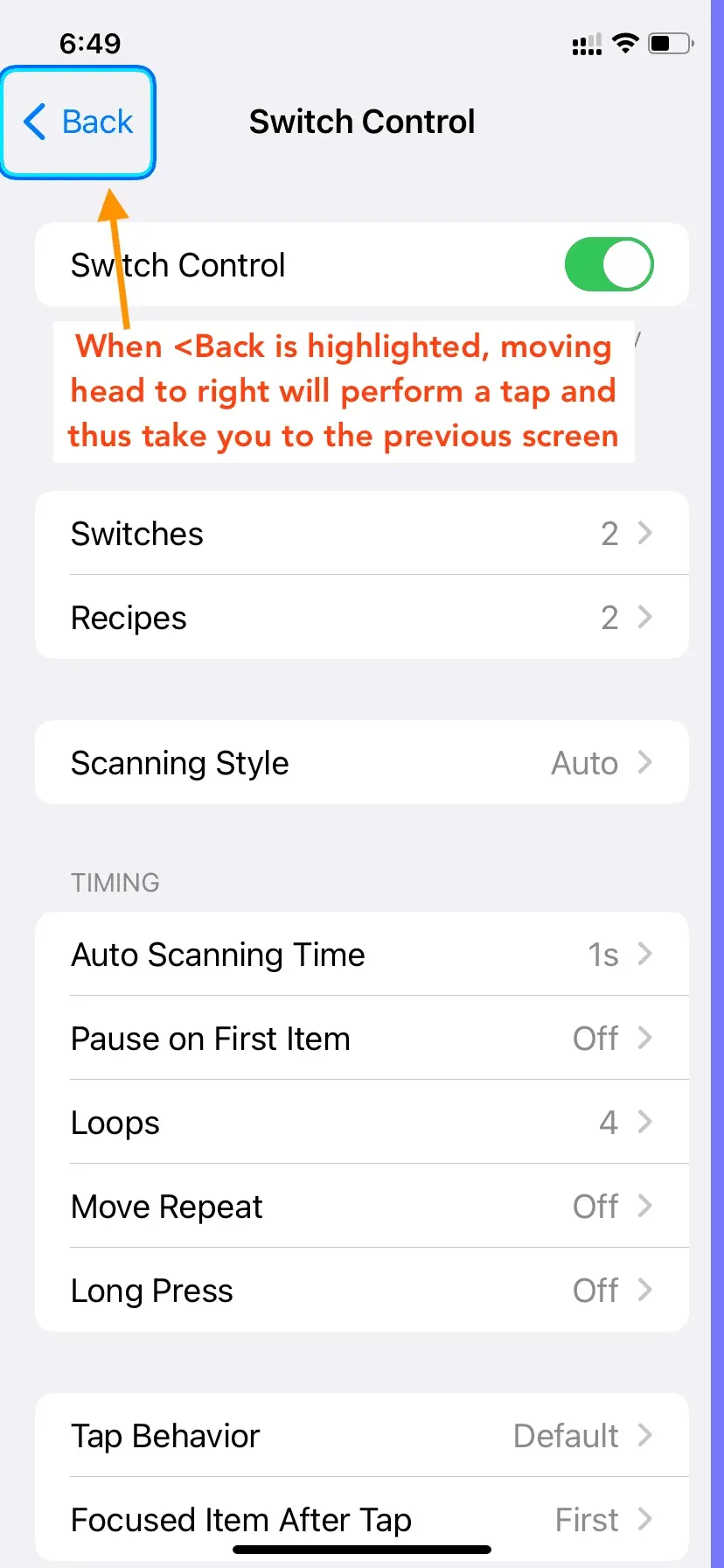
지금:
- 머리를 오른쪽으로 이동: 위에서 언급한 것처럼 머리를 오른쪽으로 이동하면 터치를 시뮬레이트합니다. 그래서 청자색 상자가 <뒤로 버튼에 있고 머리를 오른쪽으로 움직이면; 이제 iPhone은 강조 표시된 옵션을 클릭하고 싶다는 것을 이해하고 자동으로 수행합니다.
- 왼쪽 머리 움직임: 마찬가지로 머리를 왼쪽으로 돌리면 iPhone은 사용자가 홈 화면으로 이동하고 싶다는 것을 인식하고 거기로 이동합니다.
너무 먼 얼굴?
얼굴과 iPhone 또는 iPad가 멀리 있는 경우 카메라 스위치 제어가 작동하지 않으며 화면 상단에 “얼굴이 너무 멀리 있습니다.”라는 배너가 표시됩니다. 해결 방법:
- iPhone 또는 iPad의 전면 카메라가 머리 움직임을 읽을 수 있는 방식으로 나를 가리키고 있는지 확인합니다.
- iPhone 또는 iPad를 가까이 가져오거나 기기가 삼각대, 스탠드 또는 테이블에 있는 경우 기기에 더 가까이 이동합니다.
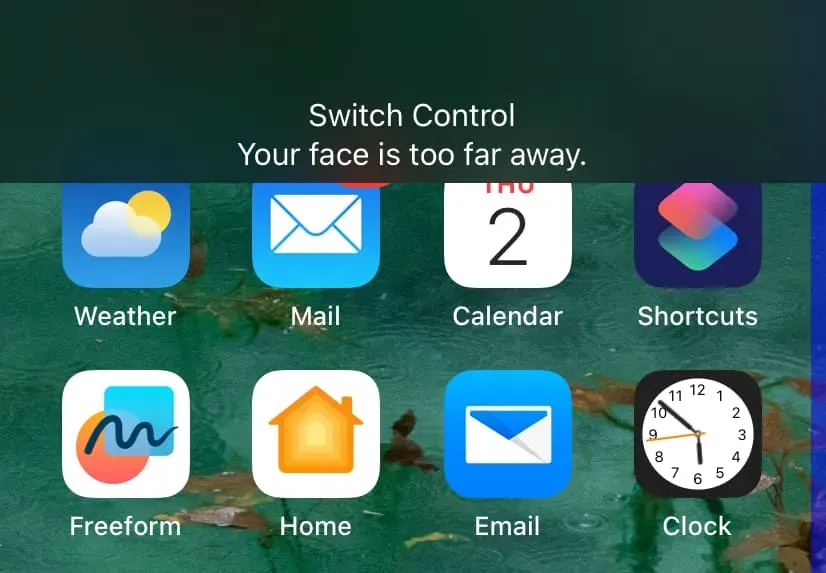
헤드 이동 제어 변경
설정 > 손쉬운 사용 > 스위치 제어 > 스위치 > 머리 움직임 왼쪽/오른쪽 > 기본값으로 이동하고 다른 작업을 선택합니다.
헤드 컨트롤 제거
설정 앱을 열고 접근성 > 스위치 제어 > 스위치로 이동합니다. 편집 > 빨간색 빼기 머리 왼쪽/오른쪽 버튼 > 삭제 > 완료를 클릭합니다.
스위치 제어 비활성화
더 이상 연결되거나 구성된 스위치를 통해 iPhone을 사용하지 않으려면 설정 > 손쉬운 사용 > 스위치 제어로 이동하고 스위치를 끄면 스위치를 제어할 수 있습니다.
답글 남기기